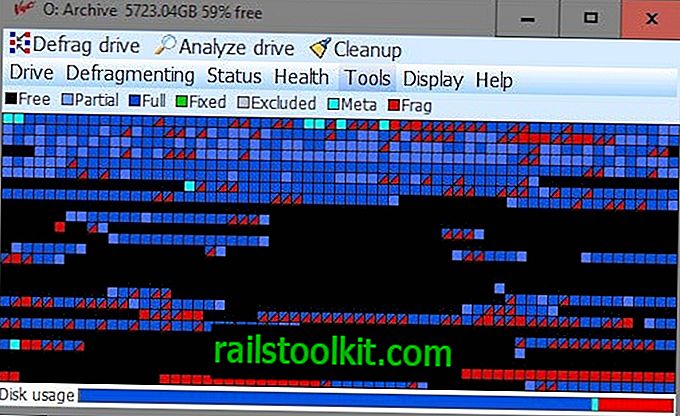Ранній доступ і доступ до бета-програм - це два варіанти, які користувачі мають, коли користуються магазином Google Play для відкриття, завантаження та керування додатками та іграми Android.
Основна відмінність програм раннього доступу від бета-версій полягає в наступному: бета-програми завжди вимагають випуску версії програми чи гри в Google Play. Ранній доступ, однак, про те, що додаток чи гра ще не оприлюднені.
Обидва надають користувачам Google Play можливості використовувати попередні версії програм або ігор. Вони можуть бути менш стабільними, ніж версії релізів, і вони можуть мати помилки, яких не мають версії.
Випуск раннього доступу

Випуск раннього доступу занесений до списку спеціальних категорій у Google Play. Для початку вам потрібно відкрити офіційний додаток Google Play.
Знайдіть списки категорій на головній сторінці, що відкривається. Він починається з "топ-діаграм", "ігор", "категорій" і може прокручуватися горизонтально. Ранній доступ зараз є четвертим варіантом, але це може змінитися в будь-який момент часу
Це відкриває головний центр раннього доступу в Google Play. Ви знайдете там два списки: один для ігор, інший для додатків. Ви можете прокрутити їх горизонтально прямо там або натиснути більше, щоб відкрити вибраний тип на окремій сторінці.
Ви можете помітити, що в Google Play не так багато ігор чи програм раннього доступу. Коли я сьогодні переглянув списки, було менше 20 додатків і менше 20 ігор, перелічених як версії раннього доступу.
Ви встановлюєте дострокові версії доступу так само, як і будь-який інший випуск у Google Play: натисніть кнопку встановити, прийміть діалогове вікно дозволів та дочекайтеся встановлення програми чи гри.
Google висвітлює стан програми декількома способами. Сюди входить попередження на сторінці додатків про те, що воно може бути нестабільним, та додаток до заголовку (не видане).
Бета-програми в Google Play
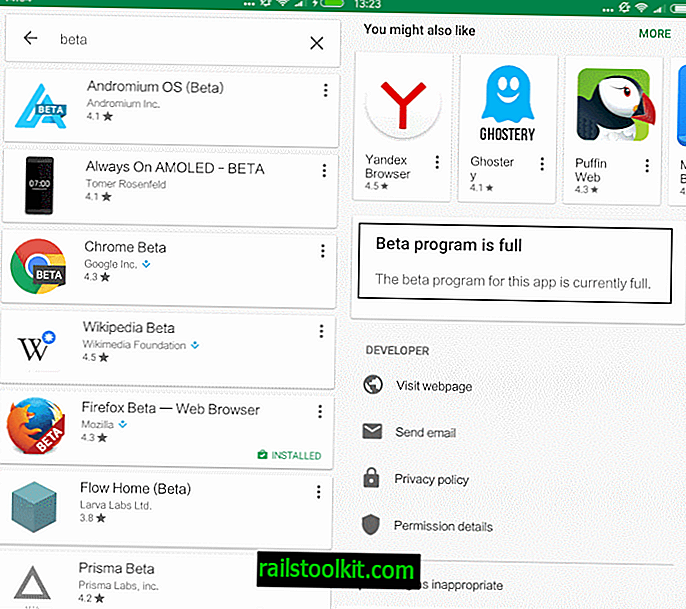
Знайти бета-програми в Google Play може бути важко. Немає бета-категорії, яка б перераховувала їх усіх. В основному у вас є два варіанти:
- Ви вже знаєте, що шукаєте, шукайте назву програми чи гри та встановлюйте бета-версію.
- Ви використовуєте пошук і додаєте "бета" до свого запиту.
Деякі додатки відображають інформацію про бета-програми на сторінці стабільної версії в Google Play. Потрібно прокрутити вниз трохи до того, як дійти до розділу.
Зверніть увагу, що вона доступна лише за наявності бета-версії, і це не завжди так.
Якщо, наприклад, ви відкриєте список Google Chrome у Google Play, ви не отримаєте жодної інформації про бета-версію, яка також доступна.
Управління раннього доступу та бета-версій
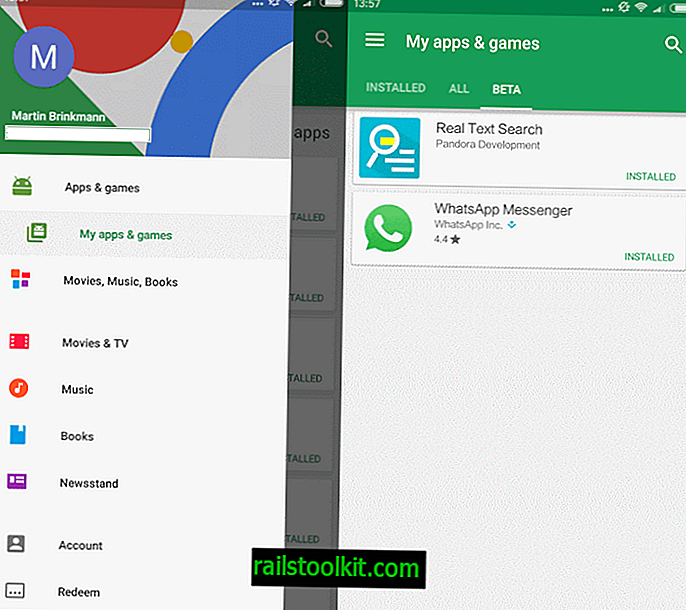
Хоча, зокрема, досить важко знайти бета-програми, легше керувати ранніми версіями доступу та бета-програмами, які ви вже встановили.
Все, що вам потрібно зробити, це натиснути піктограму меню, перебуваючи в Google Play, і вибрати пункт "Мої програми та ігри", коли меню відкриється.
Там ви знайдете бета-вкладку, яку можна натиснути, щоб відобразити всі встановлені бета-версії та програми раннього доступу.
Хоча ви не можете видалити програми прямо там, одним торком відкриється сторінка магазину з опціями для цього.